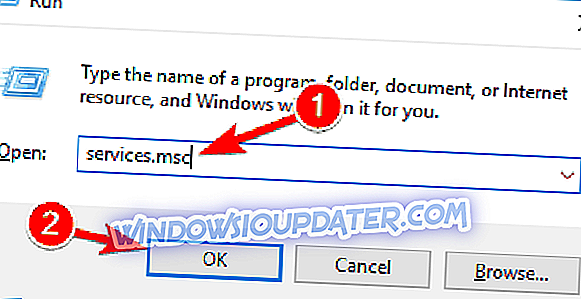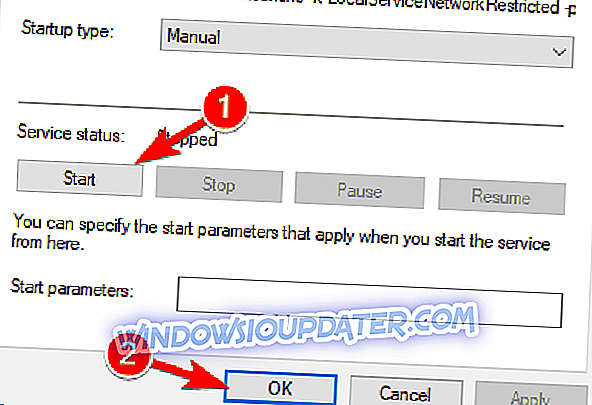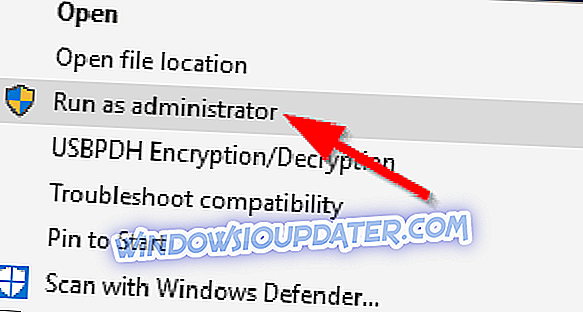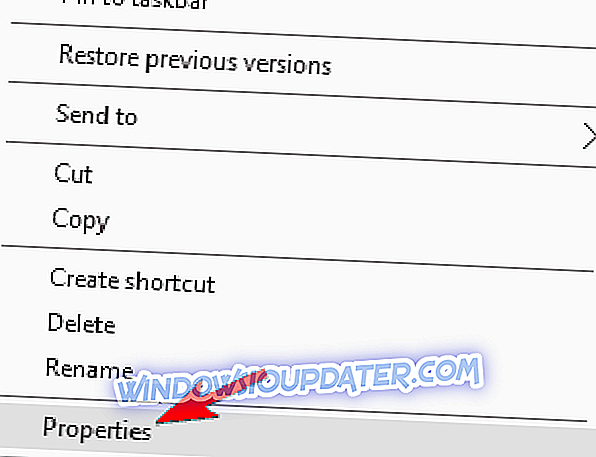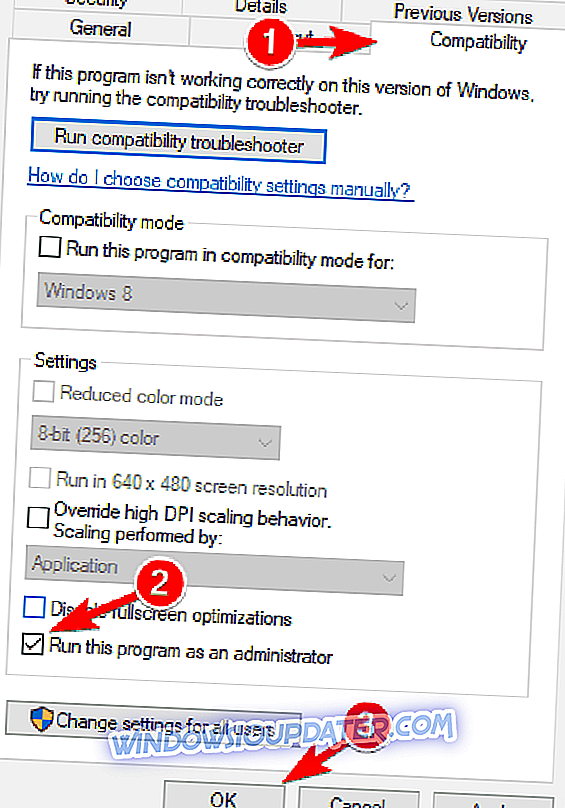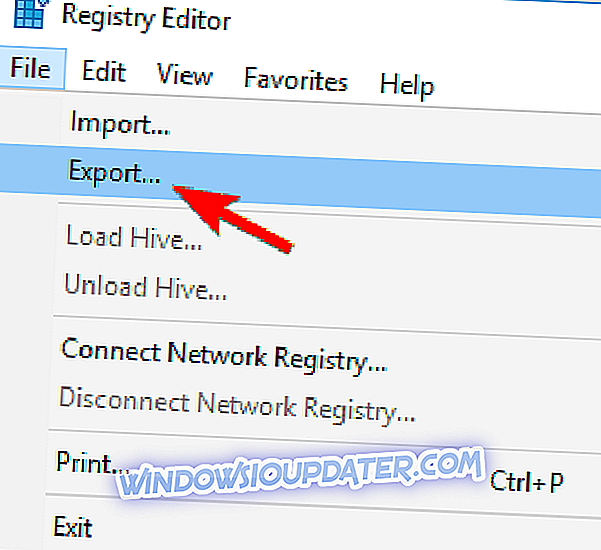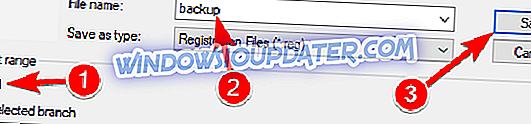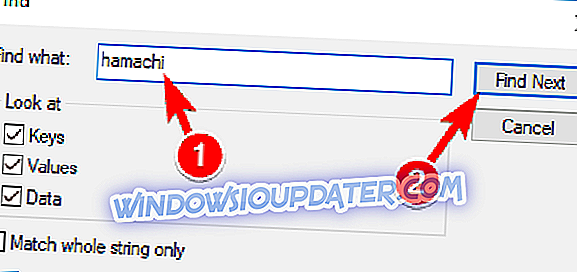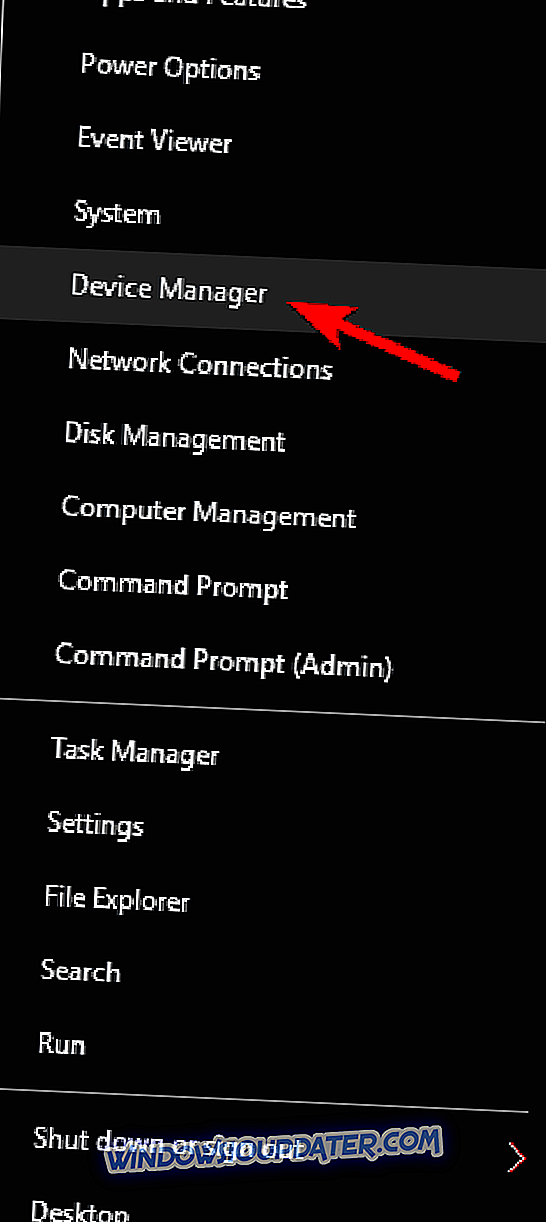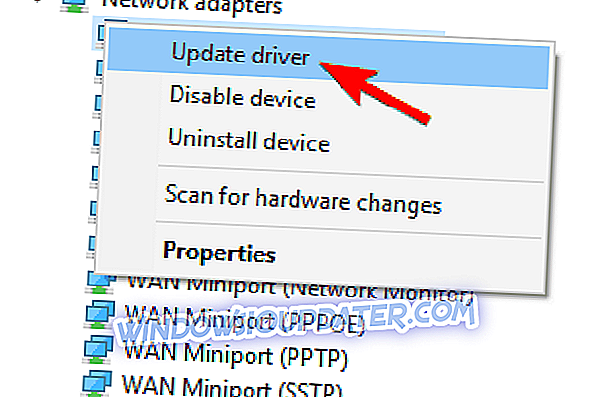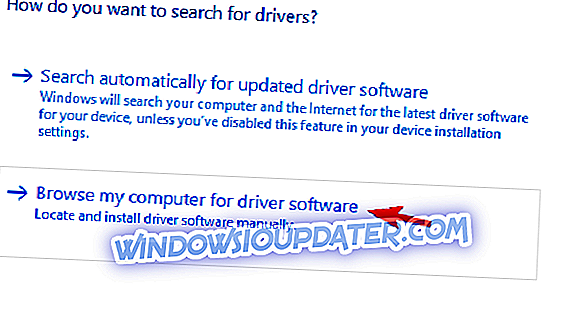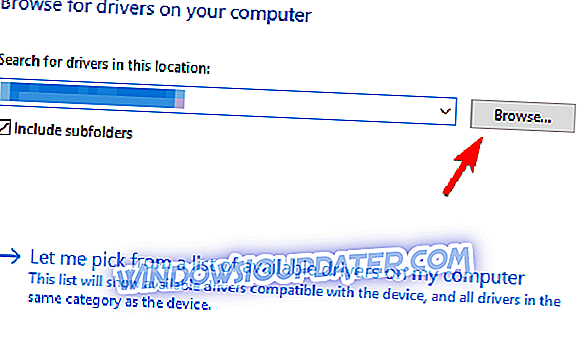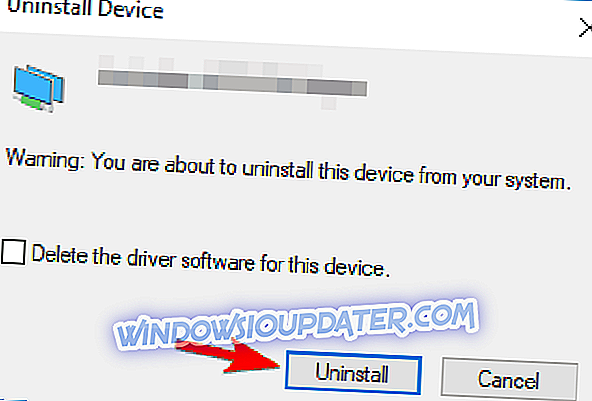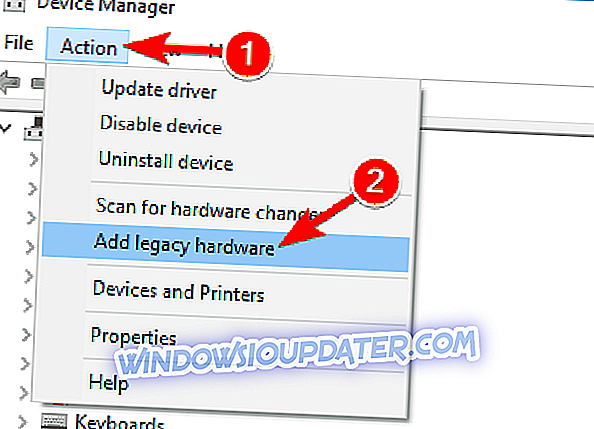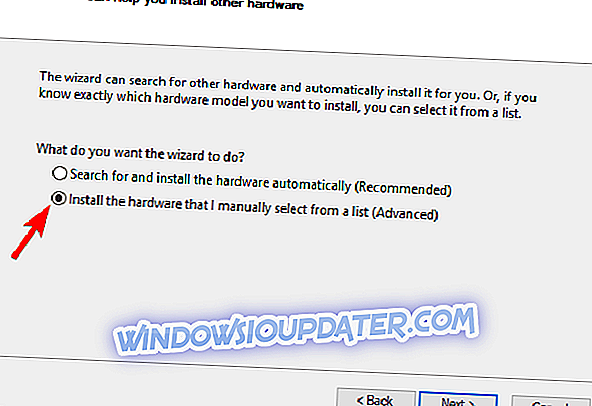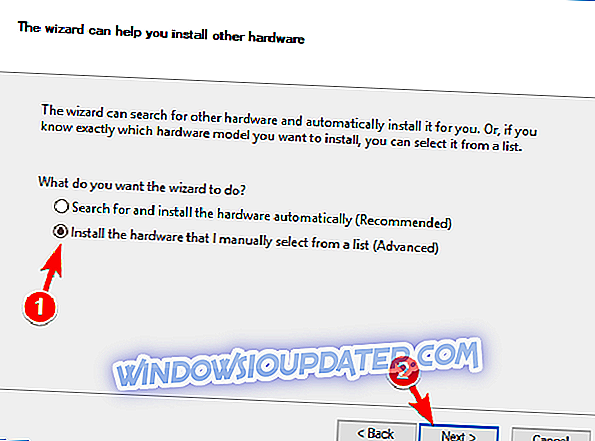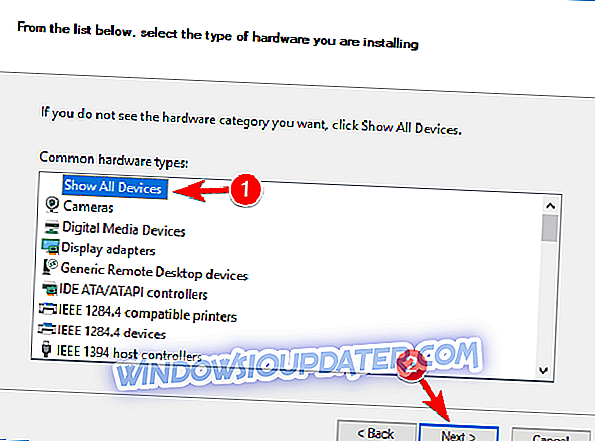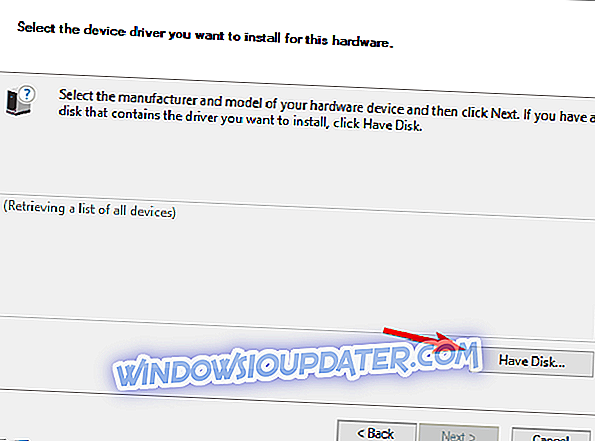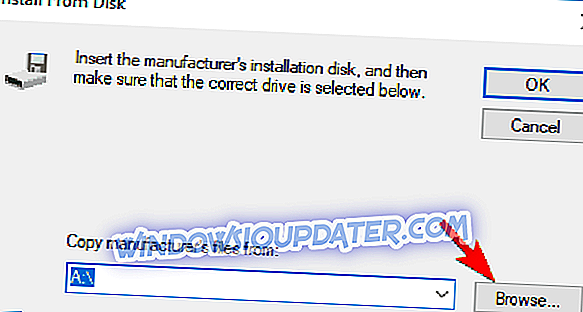Hamachi er en velkendt virtuel privat netværksapplikation, og den bruges til en lang række ting. For eksempel bruger spillere ofte Hamachi for at oprette et virtuelt LAN-netværk for at lege med deres venner. Med Windows 10-udgivelsen klager nogle brugere på, at Hamachi ikke virker, så lad os prøve at ordne det.
Hvad skal man gøre, hvis Hamachi ikke virker i Windows 10
Hamachi er en populær tjeneste, men nogle gange kan problemer med det forekomme. Taler om problemer, i denne artikel vil vi dække følgende emner:
- Hamachi netværksadapter fejl Windows 10 - Dette er en forholdsvis almindelig fejl med Hamachi, og det er sandsynligvis forårsaget af din chauffør. For at rette det skal du opdatere eller geninstallere din Hamachi-driver.
- Hamachi tunnel problem gul trekant - Et andet almindeligt problem med Hamachi. For at løse problemet kan du muligvis genstarte Hamachi eller din pc og kontrollere, om det løser problemet.
- Hamachi service stoppet - Hvis du har dette problem, kan du nemt rette det ved manuelt at starte Hamachi-tjenesten.
- Hamachi vil ikke forbinde, åbne - Mange brugere rapporterede, at Hamachi ikke vil åbne eller forbinde på deres pc. Dette kan være et problem, men du kan muligvis reparere det ved blot at geninstallere Hamachi.
- Hamachi gateway ikke fungerer - Dette er en af mere alvorlige Hamachi fejl, som du kan støde på. Du skal dog kunne klare det ved at bruge en af vores løsninger.
Før vi begynder at forsøge at løse dette problem, skal du sørge for, at du har downloadet den nyeste version af Hamachi. Hvis du har installeret den nyeste version af Hamachi, og problemet vedvarer, skal du afinstallere det og prøve en af disse løsninger.
Løsning 1 - Deaktiver Microsoft Network Adapter Multiplexor Protocol
Ifølge brugere kan Microsoft Network Adapter Multiplexor Protocol ofte forstyrre Hamachi. Faktisk kan denne protokol forhindre Hamachi i at fungere korrekt, men du kan rette det ved at gøre følgende:
- Gå til Netværksforbindelser i Kontrolpanel .
- Slet netværksbroen .
- Find lokalområdeforbindelse og højreklik på det.
- Sørg for, at alle elementer er markeret undtagen Microsoft Network Adapter Multiplexor Protocol .
- Genstart computeren og installer den nyeste version af Hamachi.
Herefter skal du kontrollere, om problemet stadig vises.
Løsning 2 - Tænd for LogMeIn Hamachi Tunneling Engine service
Hamachi kræver, at visse tjenester kører for at kunne fungere korrekt. Nogle gange kan disse tjenester blive deaktiveret på din pc, men du kan aktivere dem med lethed. Sørg for, at du har den nyeste version af Hamachi installeret, inden du forsøger følgende trin:
- Tryk på Windows Key + R og skriv services.msc, og tryk på Enter for at køre den.
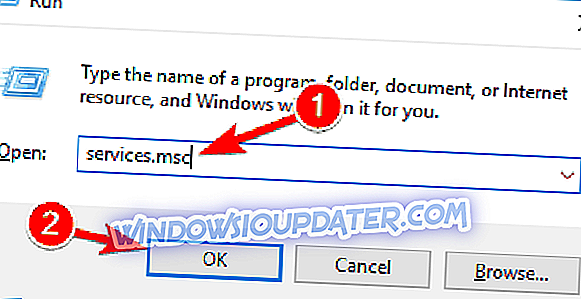
- I vinduet Services finder du LogMeIn Hamachi Tunneling Engine . Dobbeltklik på tjenesten for at åbne dens egenskaber.
- Nu i Service Status klik på Start for at starte tjenesten.
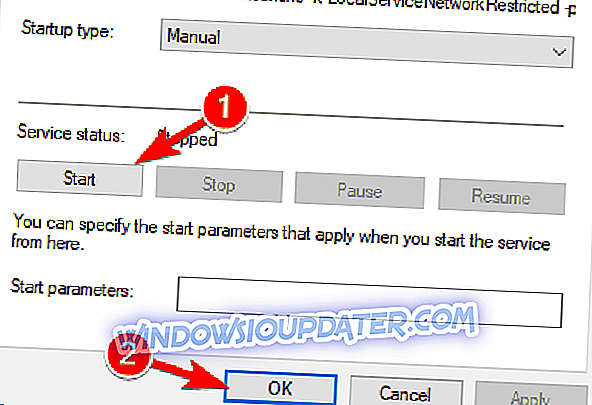
- Klik på Anvend derefter OK for at gemme ændringer.
Hvis tjenesten allerede kører, skal du stoppe den, vent et par sekunder og starte det igen. Efter genstart af tjenesten skal problemet løses helt.
Løsning 3 - Kør Hamachi som administrator
Dette er en ret simpel løsning, men ifølge nogle brugere virker det. At køre Hamachi som administrator gør bare følgende:
- Find Hamachi genvej. Sørg for, at Hamachi ikke kører i baggrunden.
- Højreklik på det og vælg Kør som administrator .
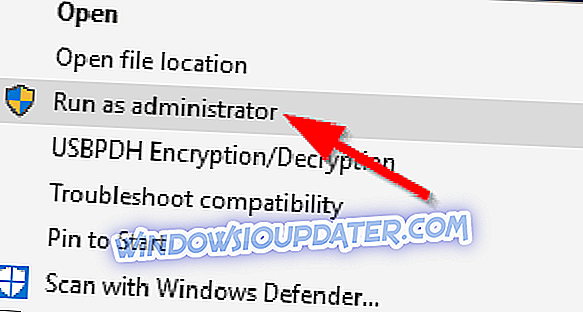
Hvis denne metode virker, kan du muligvis indstille Hamachi til altid at køre med administrative rettigheder. Det gør du ved at følge disse trin:
- Højreklik på Hamachi-ikonet og vælg Egenskaber i menuen.
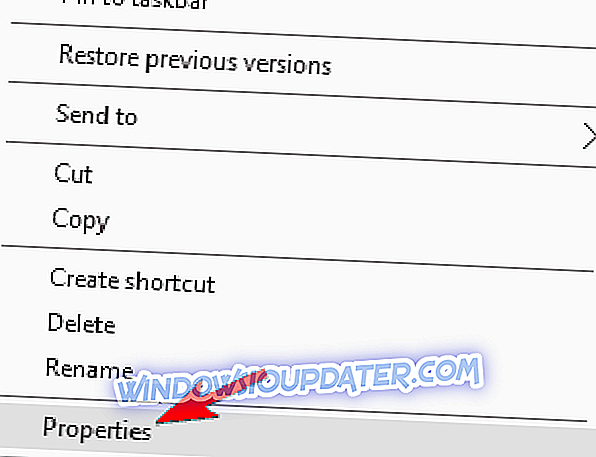
- Gå til fanen Kompatibilitet . Check Kør dette program som administrator, og klik på Anvend og OK for at gemme ændringer.
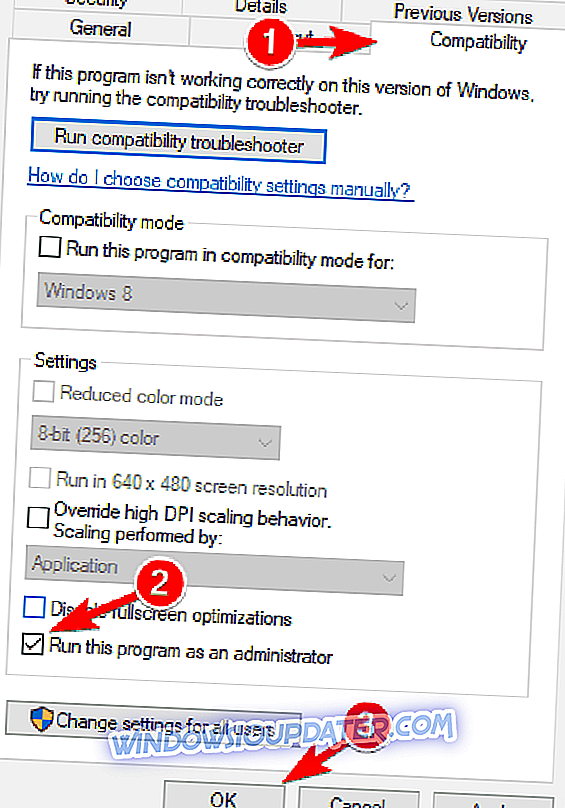
Efter at have gjort det, vil Hamachi altid starte med administrative rettigheder, og dit problem skal løses.
Løsning 4 - Slet Hamachi-registreringsposter og geninstaller applikationen
Først skal du afinstallere Hamachi fra din computer. Derefter skal du fjerne alle Hamachi-relaterede poster fra dit register. Det gør du ved at følge disse trin:
- Nu skal du trykke på Windows Key + R og skrive regedit for at køre Registry Editor .

- Når registreringseditoren starter, er det klogt at oprette en sikkerhedskopi af dit registreringsdatabase, bare hvis noget går galt.
- Klik på Filer> Eksporter og angiv det sted, hvor du vil eksportere dit register.
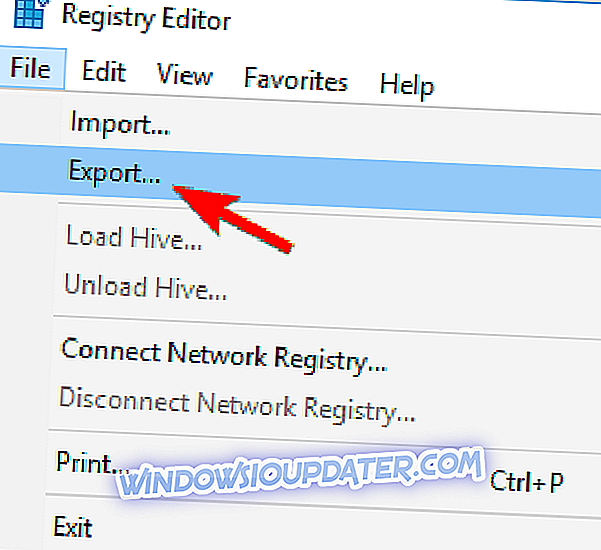
- I eksportområdet skal du sørge for at vælge Alle . Klik nu på Gem for at eksportere dit register. Hvis noget går galt, kan du bare klikke på denne fil og gendanne registreringsdatabasen til dets aktuelle tilstand.
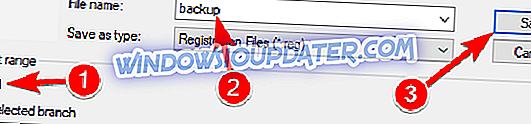
- Tryk på Ctrl + F og skriv hamachi i søgefeltet.
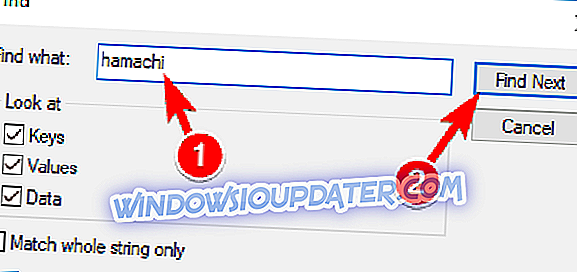
- Slet eventuelle nøgler, du finder.
- Tryk på F3 for at søge efter den næste Hamachi-tast.
- Gentag dette, indtil du har slettet alle Hamachi-tasterne.
- Når alle nøglerne er blevet slettet, skal du installere den nyeste version af hamachi.
Hvis du stadig har problemer med dine apps, eller du simpelthen vil undgå dem til fremtiden, anbefaler vi stærkt dig at downloade dette værktøj (100% sikkert og testet af os) for at løse forskellige pc-problemer, som f.eks. Manglende eller beskadigede filer, malware og hardwarefejl.
Løsning 5 - Genstart din pc
Hvis du har problemer med Hamachi, kan du muligvis kun løse dem ved blot at genstarte din pc. Ifølge brugerne kan nogle gange en simpel genstart løse problemet, så sørg for at prøve det.
Vi skal nævne, at genstart af din pc muligvis kun giver en midlertidig løsning, men hvis du leder efter en hurtig løsning, skal du sørge for at prøve det.
Løsning 6 - Opdater Hamachi-drivere
Hamachi kommer med sine egne chauffører, og hvis du har problemer med det, kan det skyldes, at dets chauffører er forældede. Du kan dog muligvis løse dette problem ved blot at opdatere de nødvendige drivere. For at gøre det skal du blot følge disse enkle trin:
- Tryk på Windows-tast + X for at åbne Win + X-menuen. Vælg nu Enhedshåndtering fra listen.
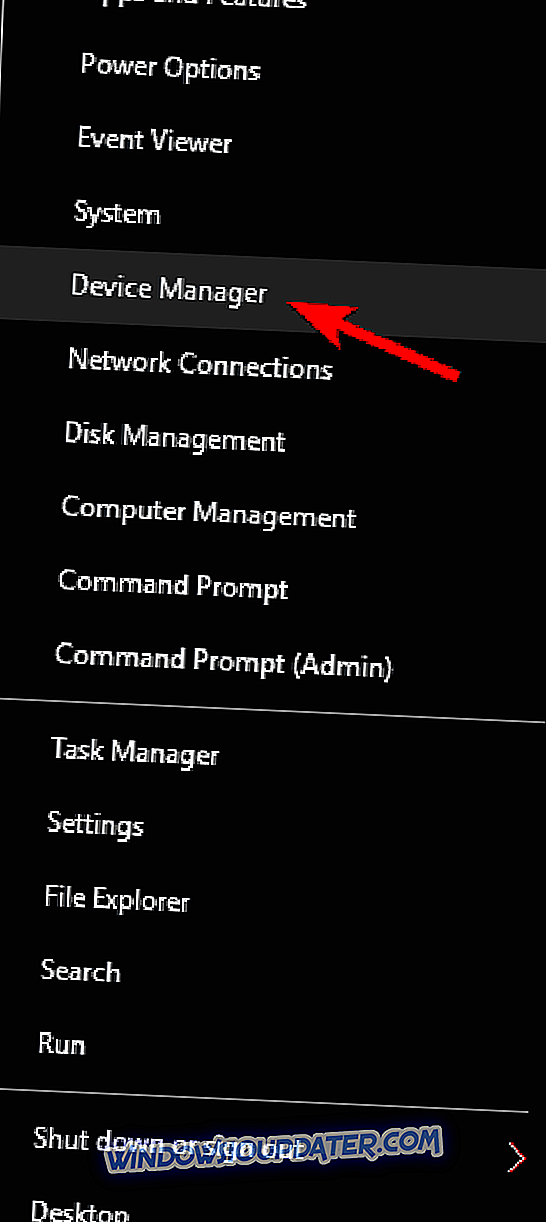
- Gå til Netværksadaptere sektionen og højreklik på din Hamachi adapter. Vælg Opdater driver fra menuen.
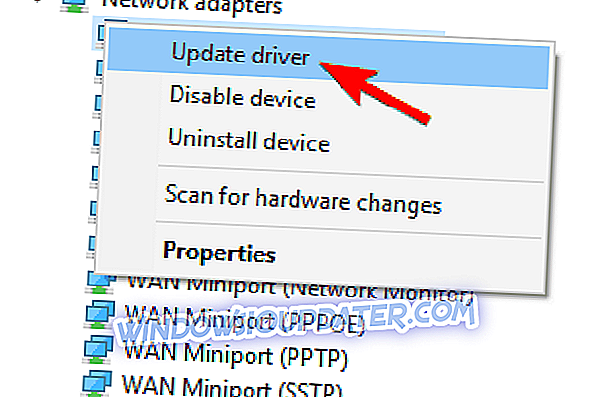
- Klik på Gennemse min computer for driver software .
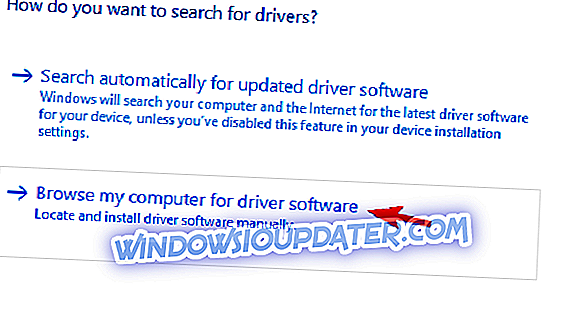
- Klik på Gennemse- knappen og vælg din Hamachi-installationsmappe. Når du har valgt den ønskede mappe, skal du klikke på Næste for at fortsætte.
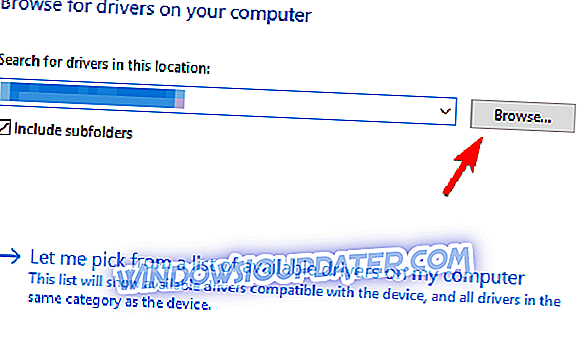
Nu vil Windows forsøge at installere driveren. Når driveren er installeret, skal du kontrollere, om problemet stadig vedvarer.
Løsning 7 - Afinstaller modstridende software
Flere brugere rapporterede, at de ikke kunne køre Hamachi på deres pc på grund af deres VPN-klient. Hamachi er et netværksværktøj, så det er ikke ualmindeligt, at andre netværksapplikationer, som f.eks. VPN, har problemer med det.
Brugere rapporterede, at afinstallation af deres VPN fik problemet, så du vil måske prøve det. Ifølge brugerne var problemet forårsaget af Dell VPN-klienten, men efter at have fjernet det blev problemet fuldstændigt løst. Hvis du vil fjerne alle filer, der er knyttet til din VPN, anbefaler vi stærkt, at du bruger en dedikeret afinstallerer som Revo Uninstaller eller IOBit Uninstaller til at fjerne det problematiske program.
Når du har fjernet din VPN, skal problemet løses, og Hamachi vil begynde at arbejde igen. Men hvis du har brug for et nyt VPN, kan du prøve CyberGhost VPN .
Løsning 8 - Installer Hamachi som ældre hardware
Hvis du har problemer med Hamachi og dets drivere, kan du muligvis løse problemet ved at installere Hamachi som en gammel hardware. Før vi kan installere Hamachi som ældre hardware, skal vi fjerne driveren ved at gøre følgende:
- Åbn Enhedshåndtering .
- Når Device Manager er åbnet, skal du finde din Hamachi Network Adapter, højreklikke på den og vælge Afinstaller enhed fra menuen.
- Når bekræftelsesdialogboksen vises, skal du blot klikke på Afinstaller .
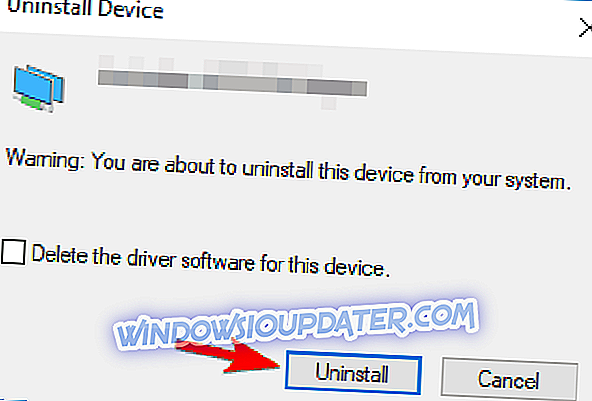
Når føreren er fjernet, kan vi tilføje Hamachi som gammel hardware ved at gøre følgende:
- Gå til handling menuen og vælg Tilføj legacy hardware .
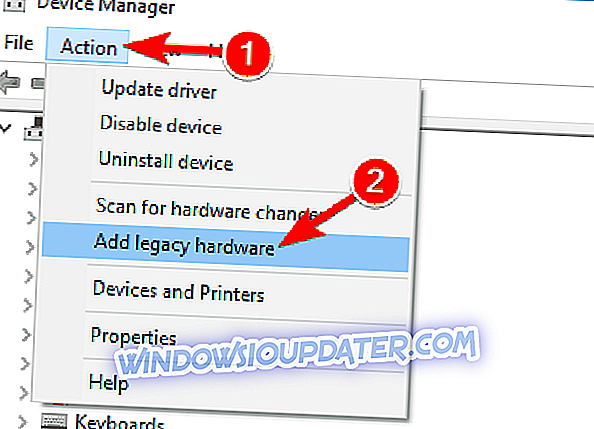
- Når guiden Tilføj hardware åbnes, skal du klikke på Næste .
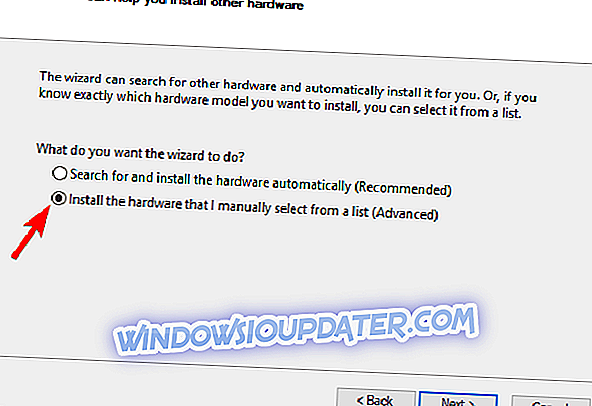
- Vælg Installer hardware, som jeg manuelt vælger fra en liste (Avanceret), og klik på Næste .
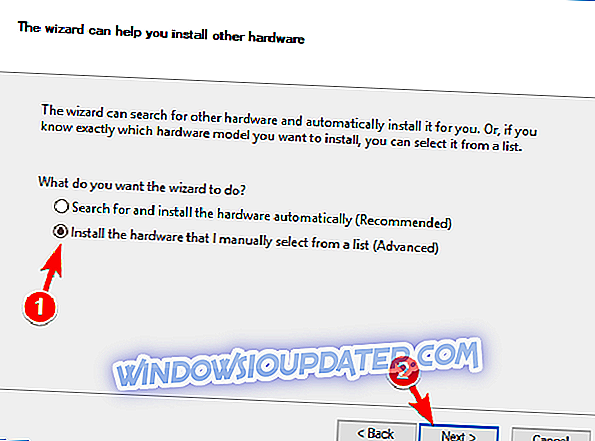
- Vælg Vis alle enheder, og klik på Næste .
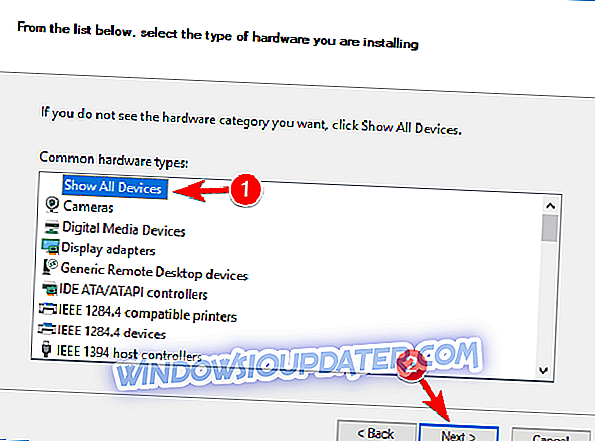
- Klik nu på Have Disk .
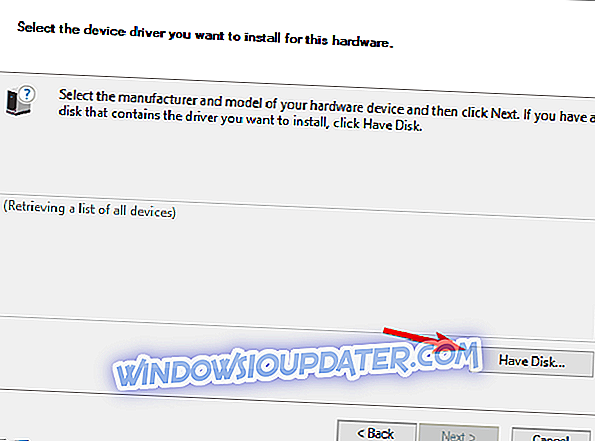
- Klik på knappen Gennemse, find Hamachi installationsmappe og vælg Hamachi driveren.
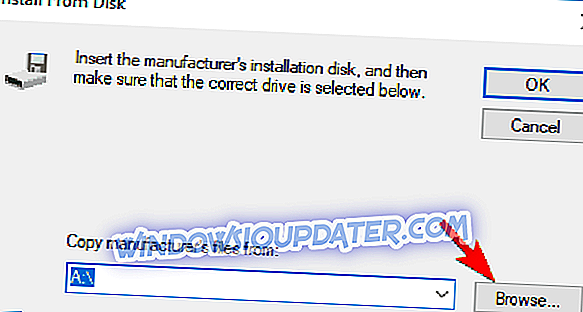
- Følg nu vejledningen på skærmen for at installere driveren.
Når driveren er installeret, skal problemerne med Hamachi repareres.
Jeg håber, at mindst en af disse løsninger har hjulpet dig med at løse problemet med Hamachi i Windows 10. Hvis du har spørgsmål eller kommentarer, skal du bare nå frem til kommentarafsnittet.